おはようございます。Windowsでファイルやフォルダーのパス(目的の場所を示す文字列)をコピーして使うときの簡単な方法をメモしています。
花王 ニャンとも清潔トイレ 脱臭・抗菌マット 6枚入り×3個入り [猫用トイレ]
フォルダーのフルパスを表示する
エクスプローラでは、ファイルやフォルダーの場所を示す文字列である「フルパス」を簡単に確認することが出来ます。まず、フルパスを確認したいフォルダーを開いて、アドレスバーの左にあるフォルダーアイコンをクリックします。
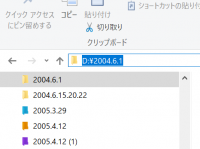
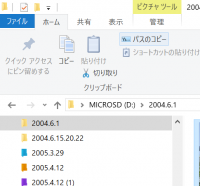
この時点で、アドレスバーにはフルパスの文字列が表示されます。文字列は必要に応じてコピー&ペーストして利用することが出来ます。
リボンからコピーする
まず、エクスプローラーでパスをコピーしたいファイルやフォルダーを選択します。次にリボンの「ホーム」タブの「パスをコピー」をクリックしましす。あとは目的の場所でペーストを選択するとパスが貼付けされます。
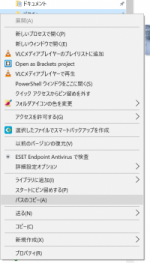
ナビゲーションウィンドウからコピーする
ナビゲーションウィンドウでフォルダーパスををコピーしたい場合は、Shiftキーを押しながらフォルダーを右クリックして、「パスのコピー」をクリックすることで簡単にパスをコピーすることが出来ます。
この様に、ファイルやフォルダーのパスを使用することは、あまり頻繁にあることではないかもしれませんが、PCを使用している以上は覚えておいて困ることはありません。
今日も一日楽しく過ごせます様に・・・